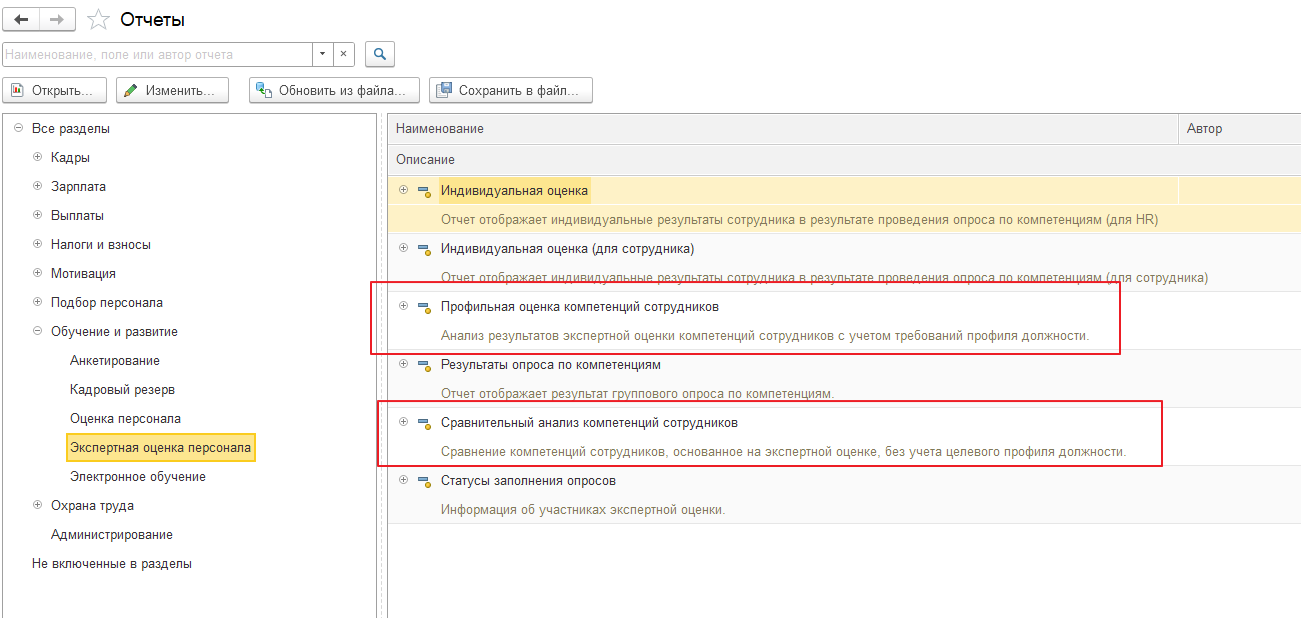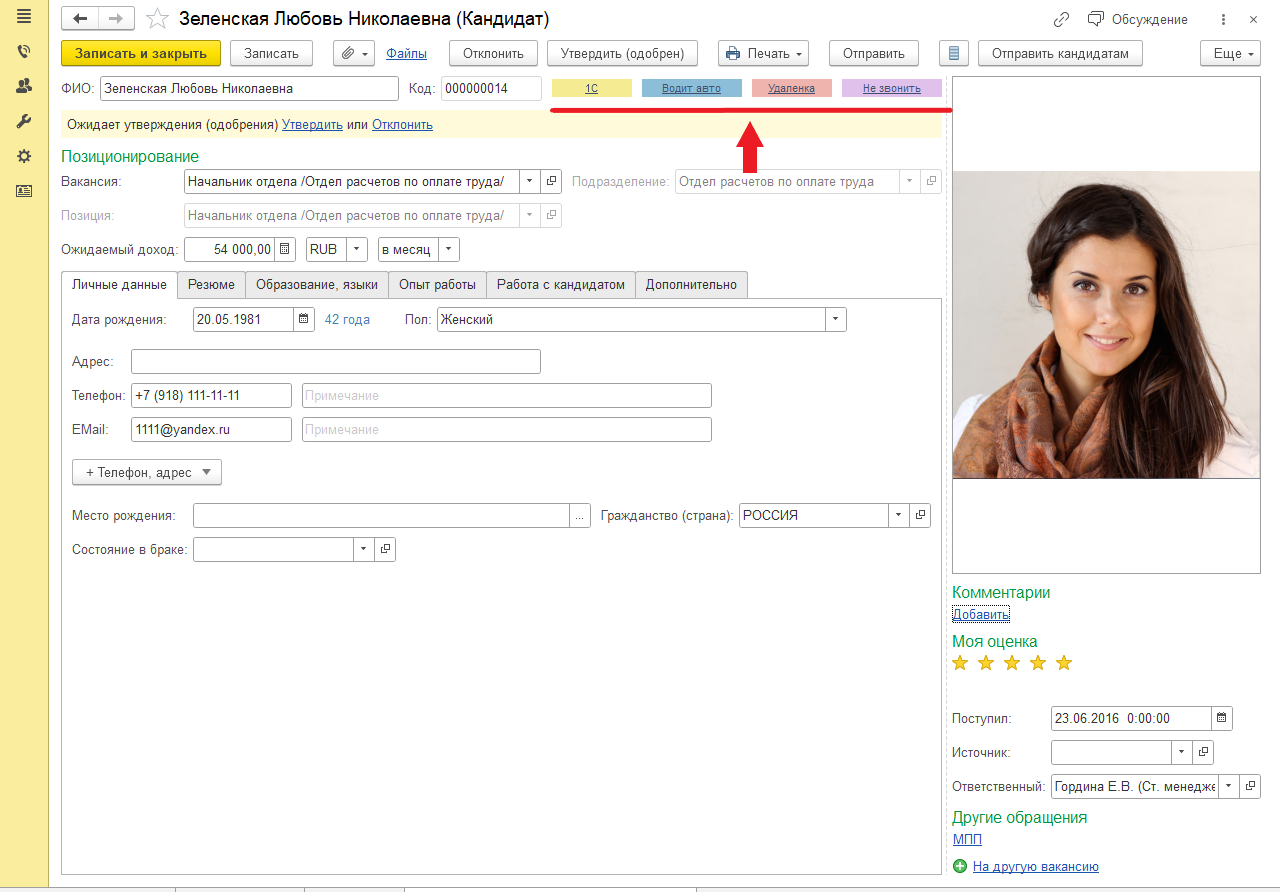
В карточке кандидата появилась возможность устанавливать метки. Ниже коротко о том, что такое метки, и как ими пользоваться.
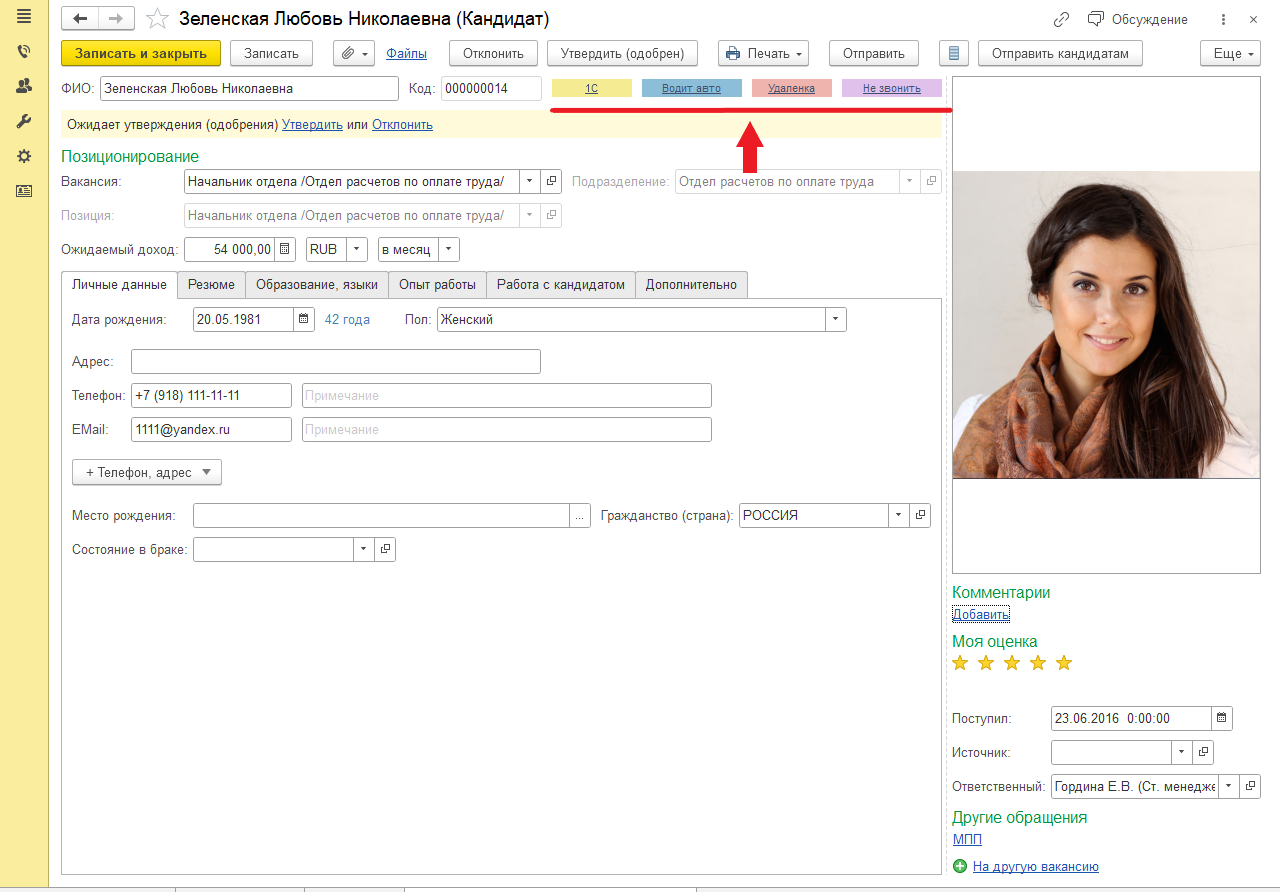
Для использования меток кандидатов, необходимо включить Свойства в общих настройках администрирования.
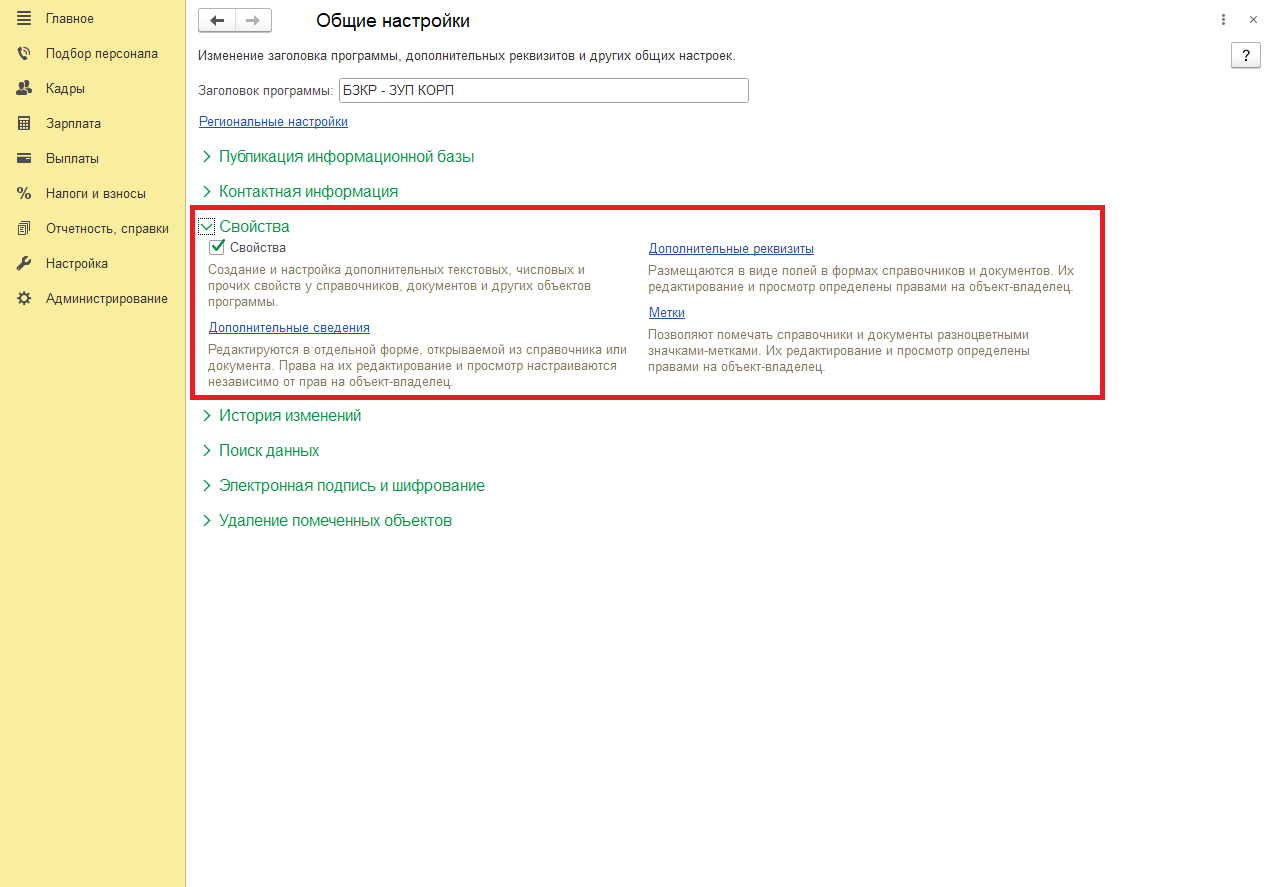
Создавать и изменять метки может пользователь, имеющий роль «Добавление и изменение дополнительных реквизитов и сведений». Среди типовых поставляемых профилей доступа эта роль добавлена в профиль «Старший менеджер по набору персонала».
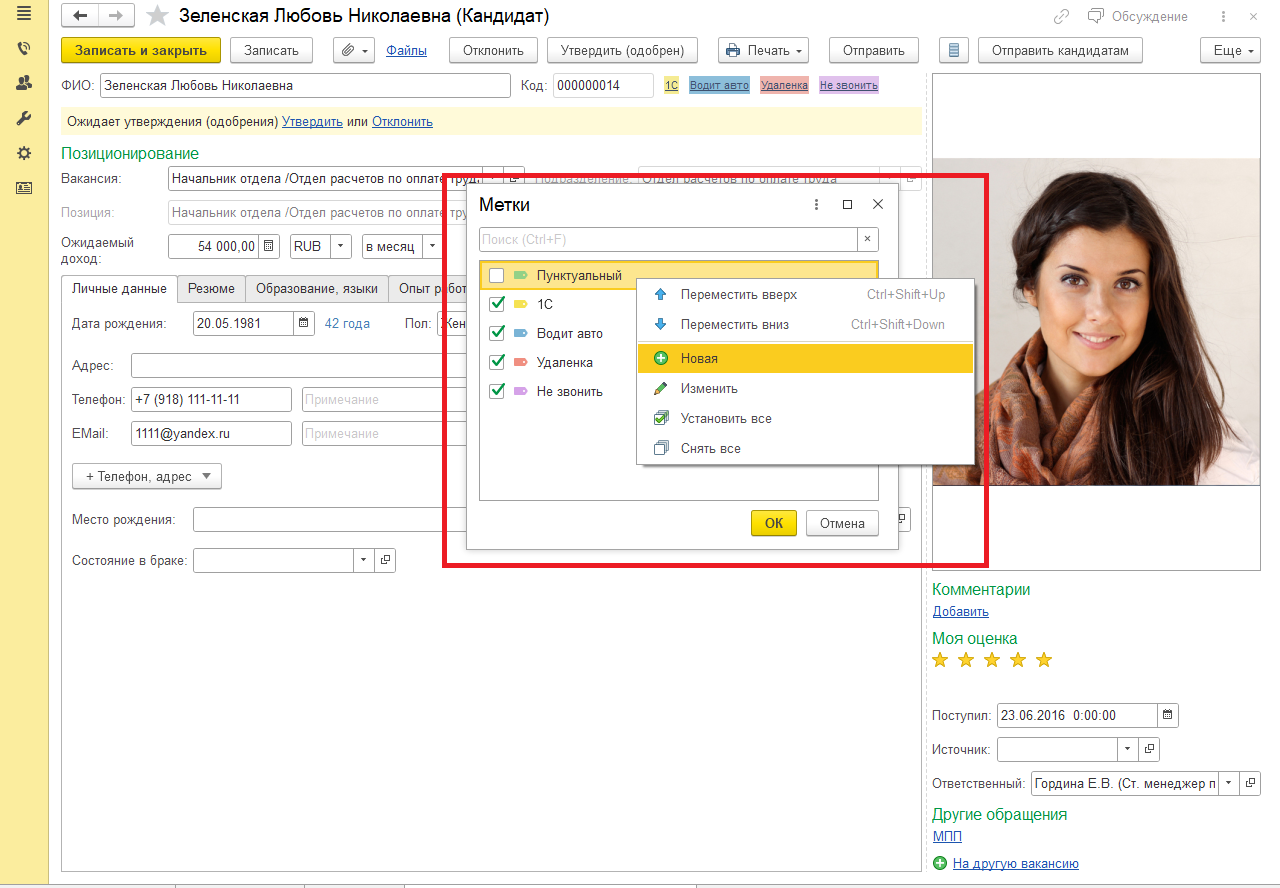
Наименование метки ограничено 15 символами, поэтому можно более точное пояснение значения метки указать в окне всплывающей подсказки.
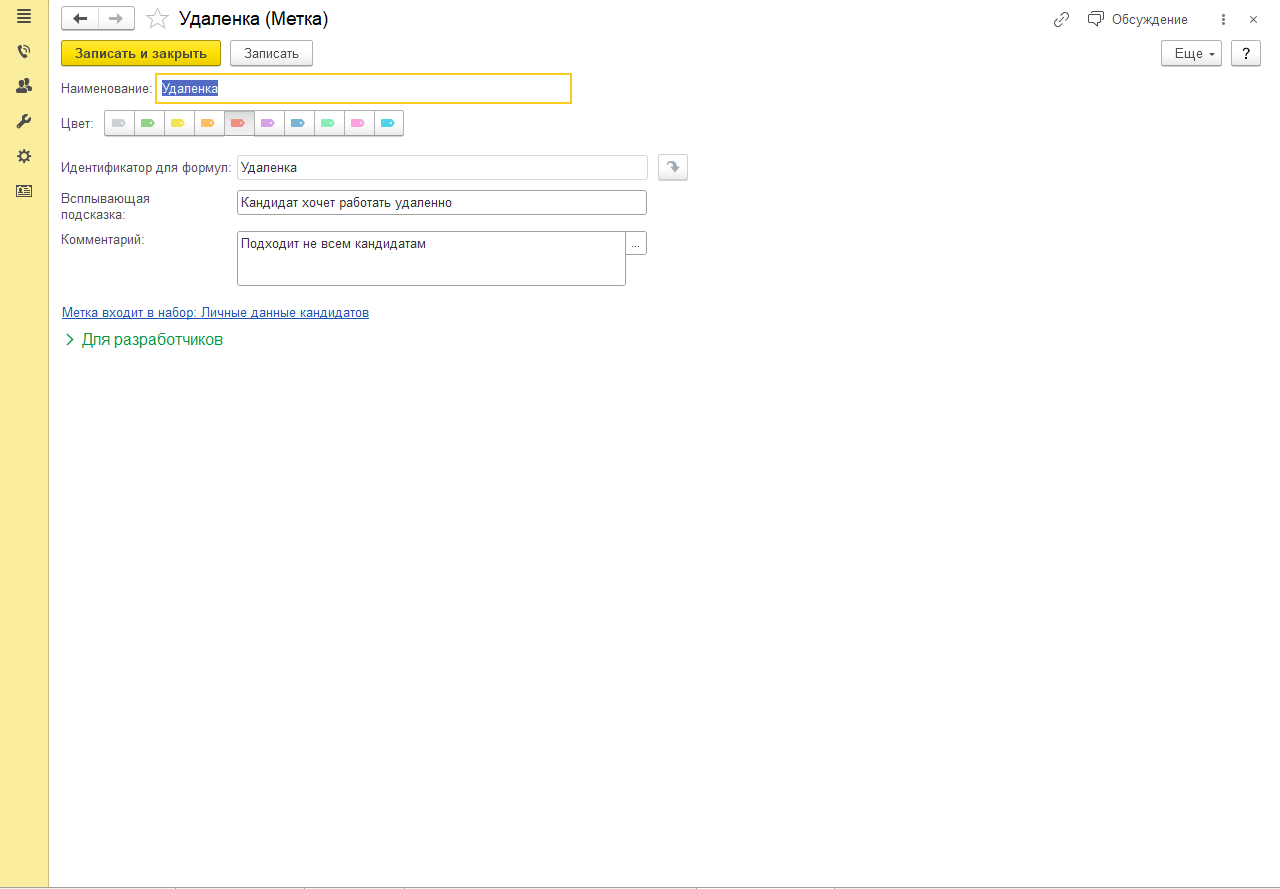
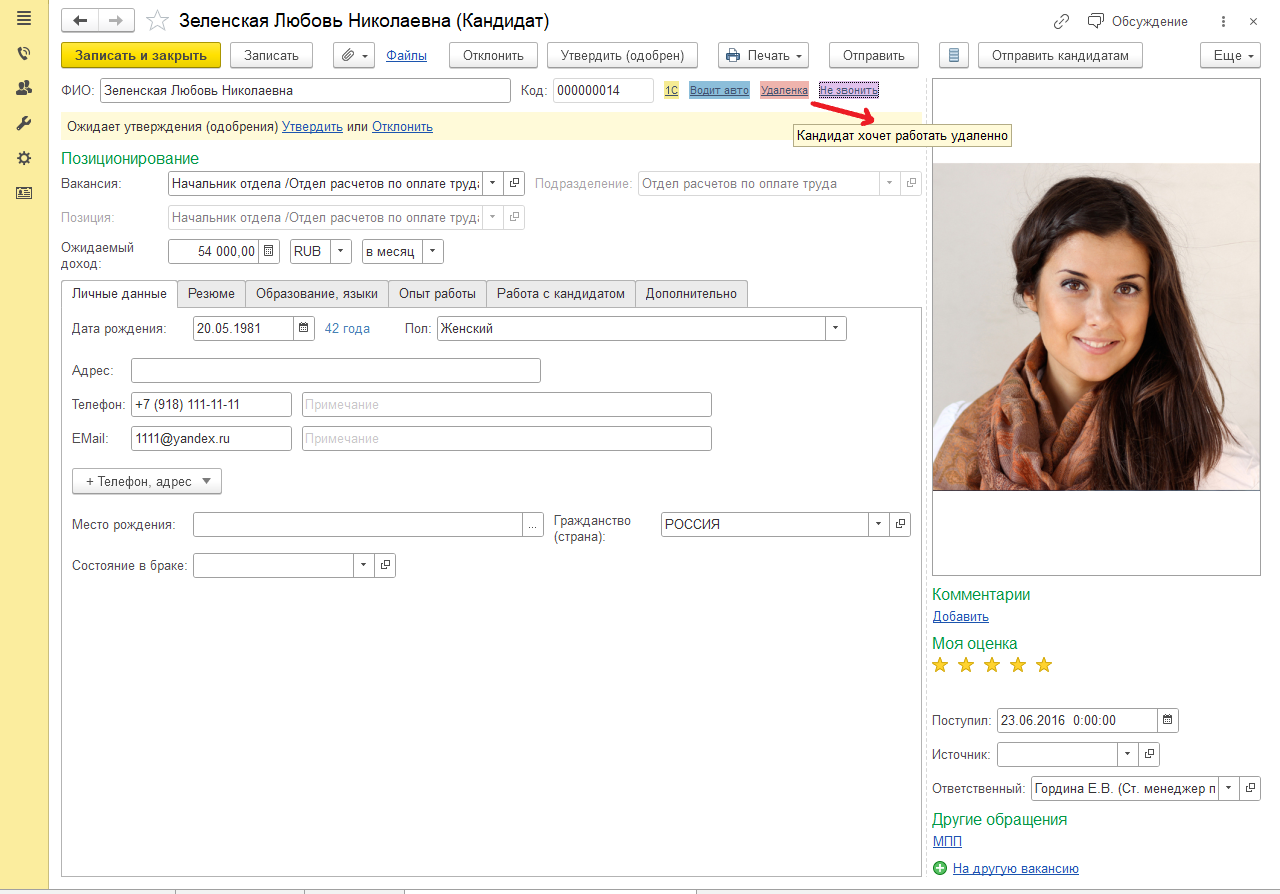
Устанавливать и снимать метки в карточке может пользователь, который имеет права на редактирование карточки кандидата.
Чтобы добавить метки кандидату нажмите на иконку справа от поля «Код», см. рис ниже.
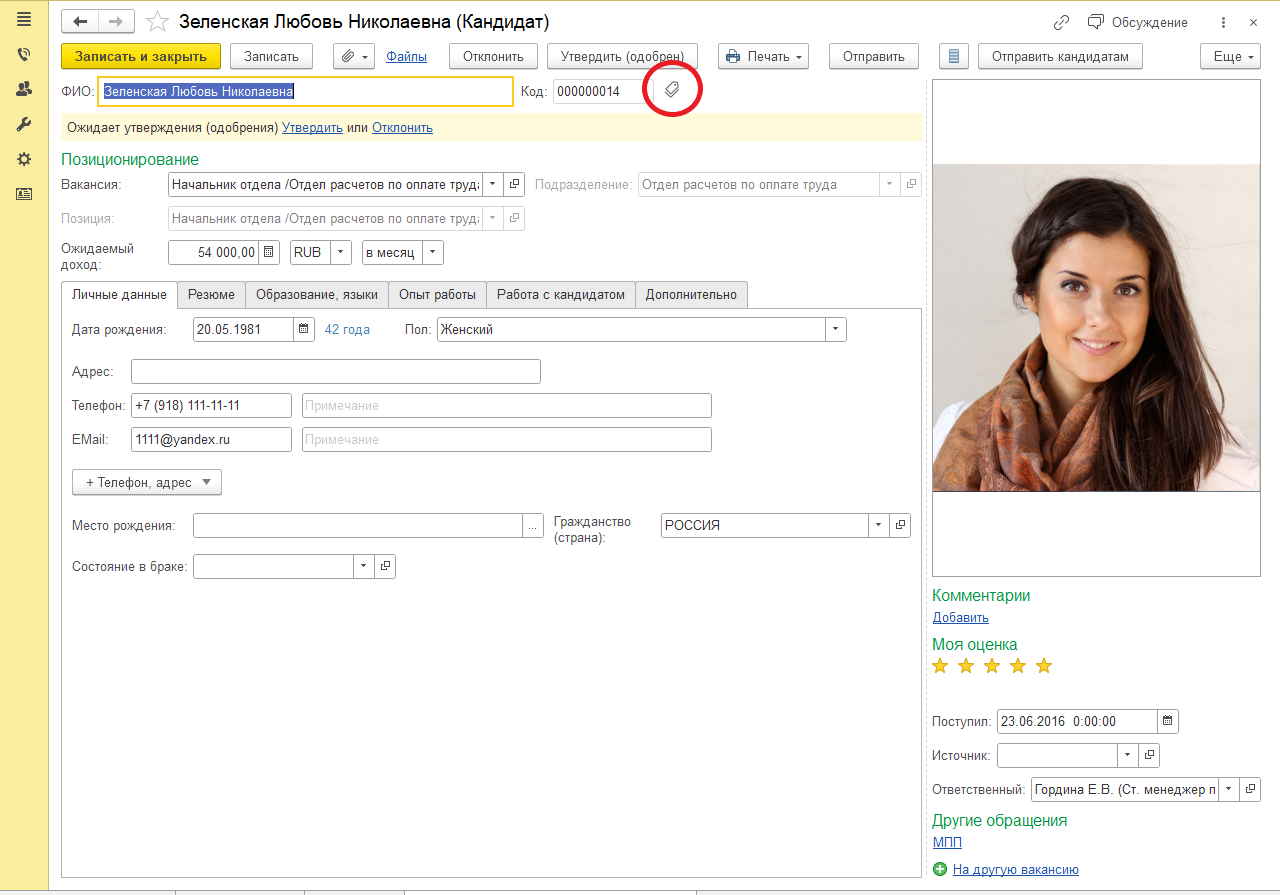
В списке кандидатов можно увидеть 3 колонки, в которых отображаются первые 3 метки кандидатов по списку.
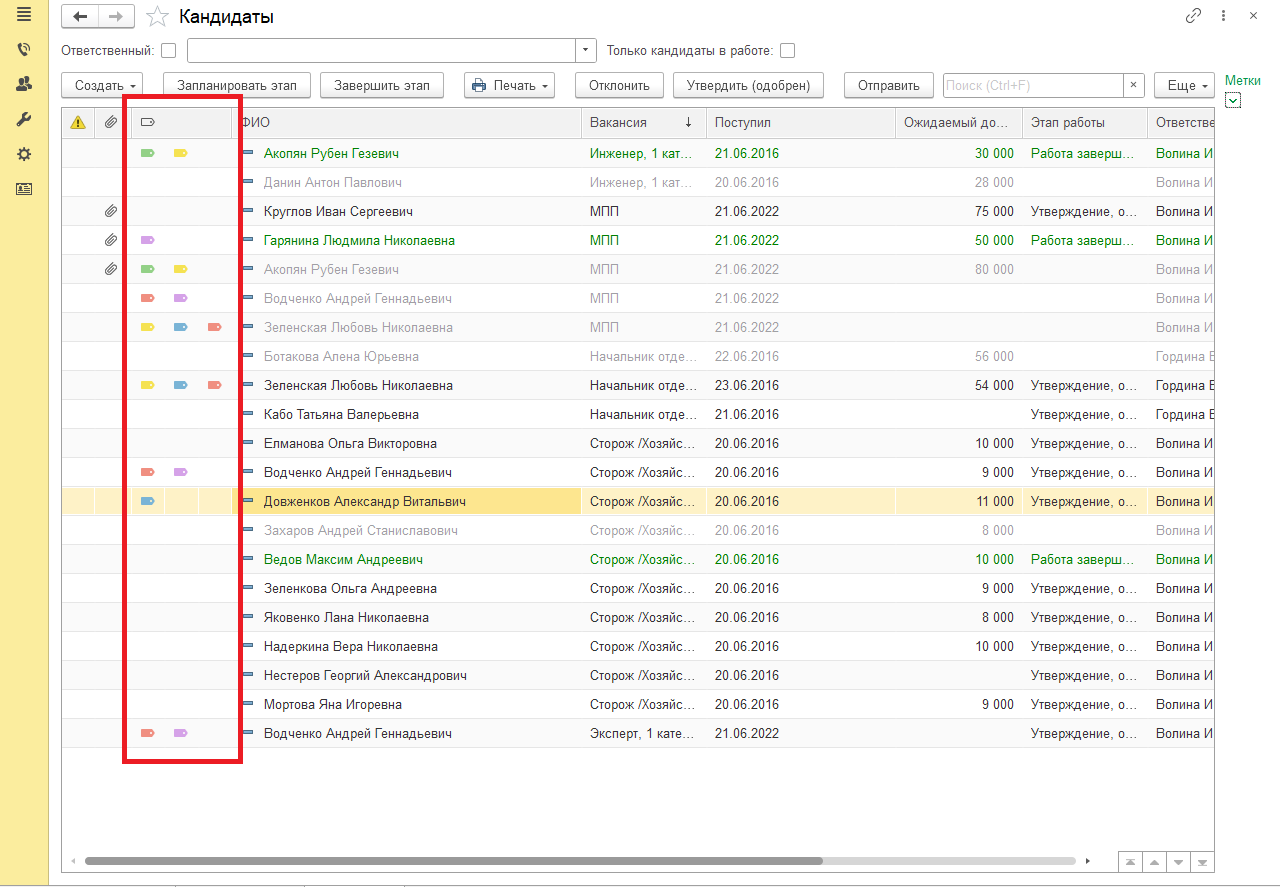
В правой части формы есть возможность раскрыть легенду меток и ознакомиться со значением цветных картинок.
Также, в легенде можно отобрать кандидатов по наличию необходимых меток.
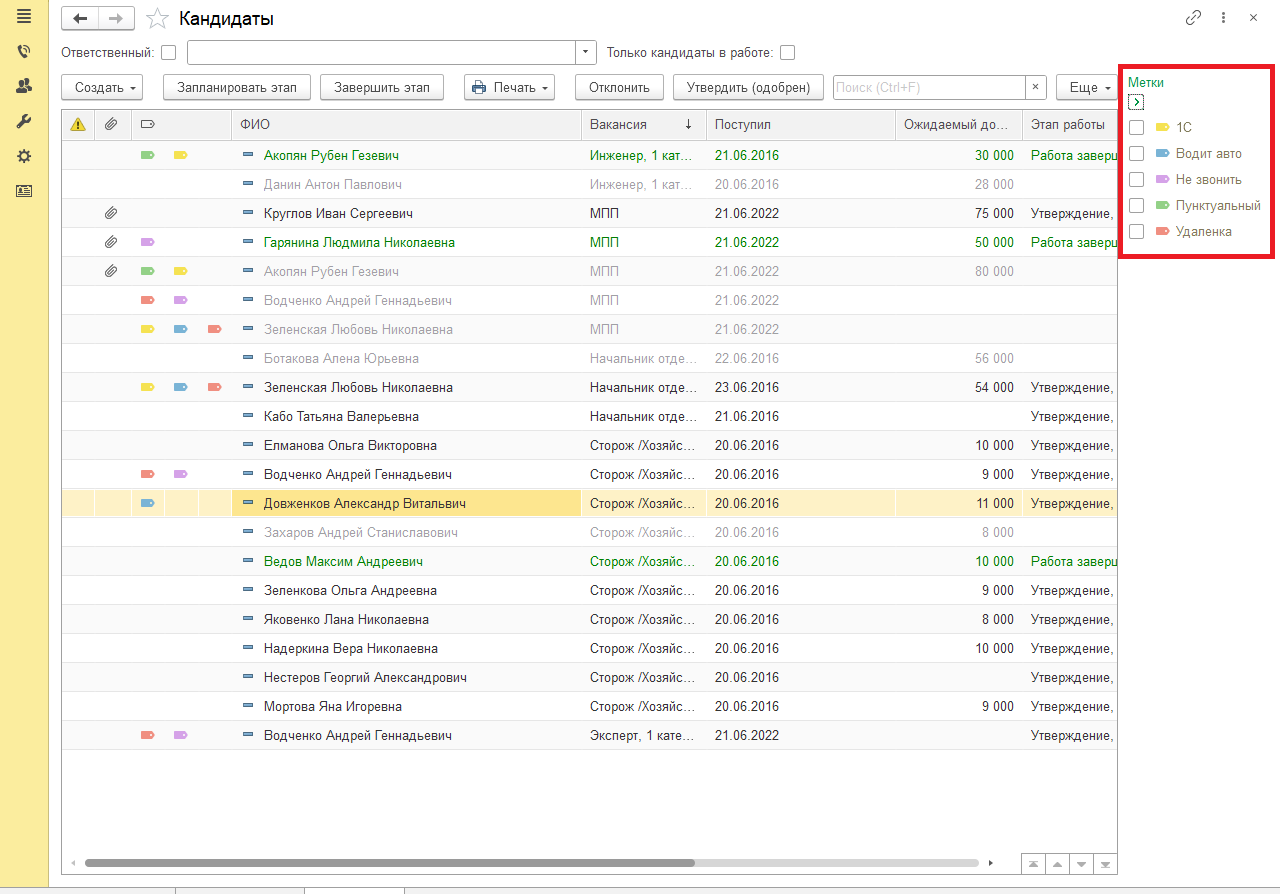

Важно отметить, что владельцем меток являются личные данные кандидата, а не сам кандидат.
Поэтому, установив метку у кандидата, она автоматически устанавливается и у других кандидатов с этими же личными данными.

СИЗ, выданные до начала использования функциональности можно зарегистрировать в системе с помощью нового документа «Ввод начальных остатков СИЗ».
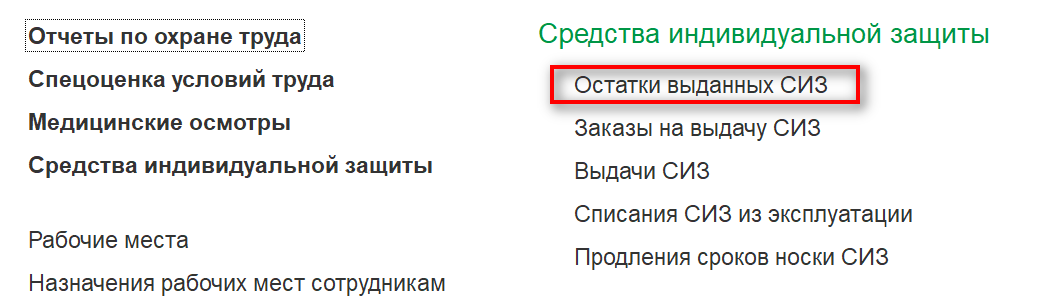
Обязательными для заполнения являются колонки:
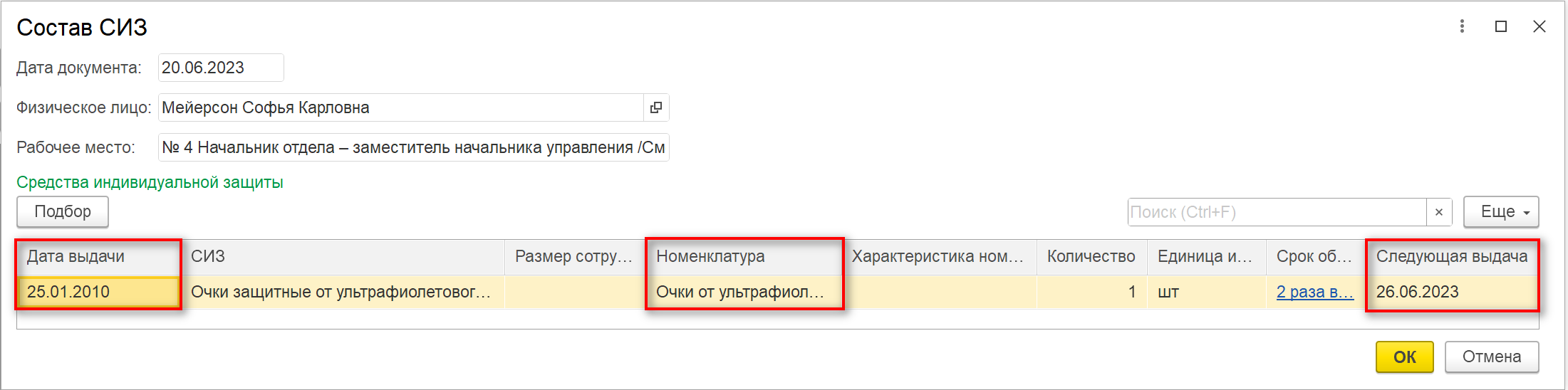
С помощью ввода начальных остатков выданных СИЗ можно загрузить данные из файла, например из Excel.
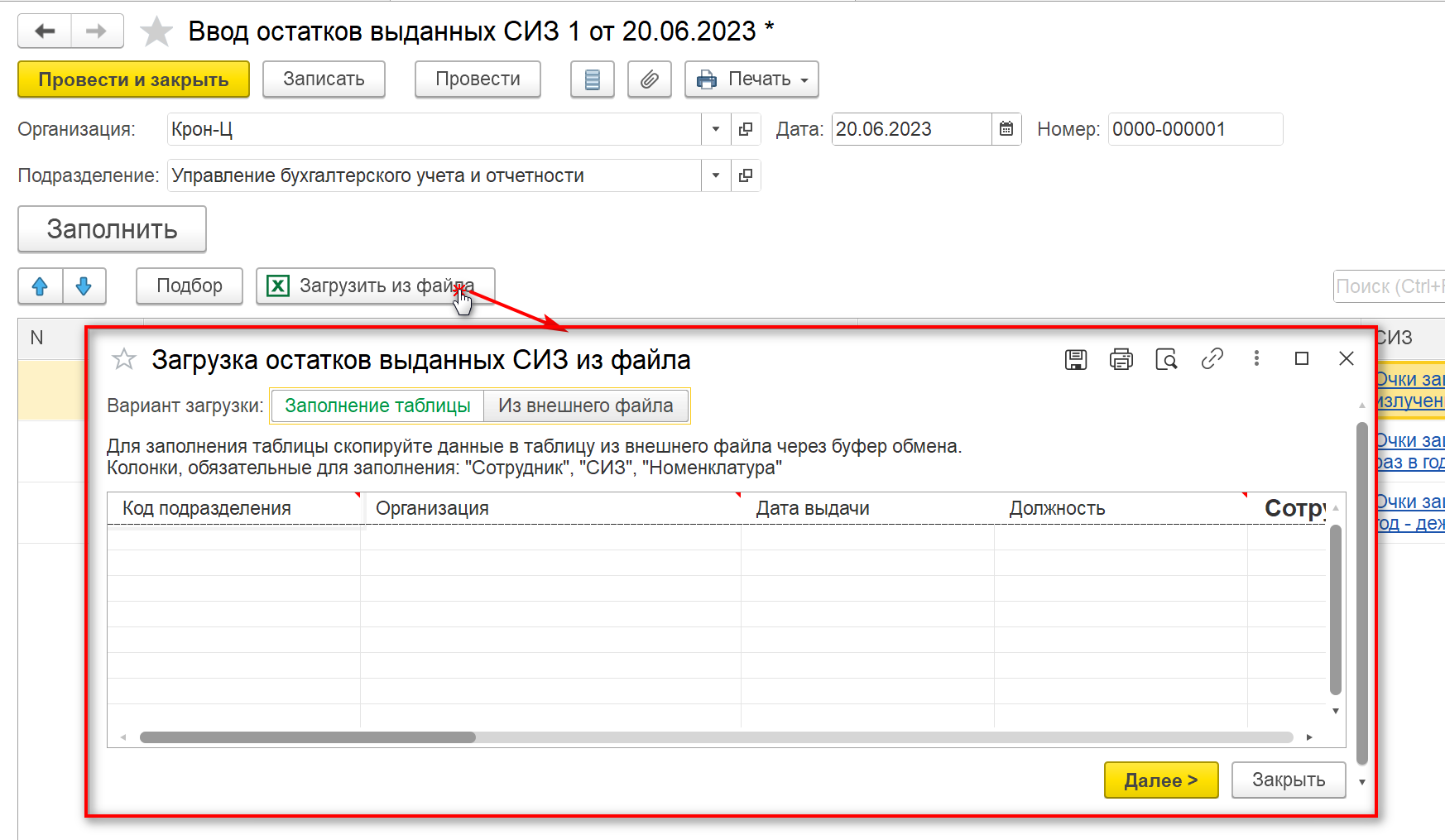
В заказе на выдачу появилась новая возможность подбора - подбора по СИЗ. Возможность подбора по сотрудникам также сохранена.
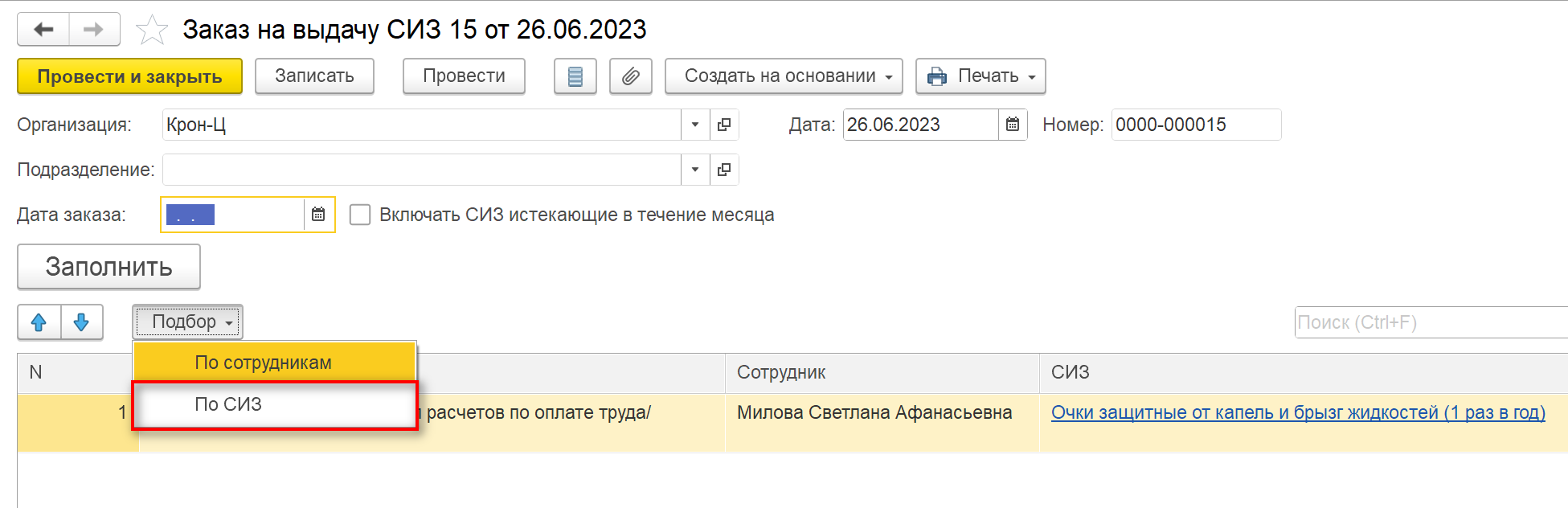
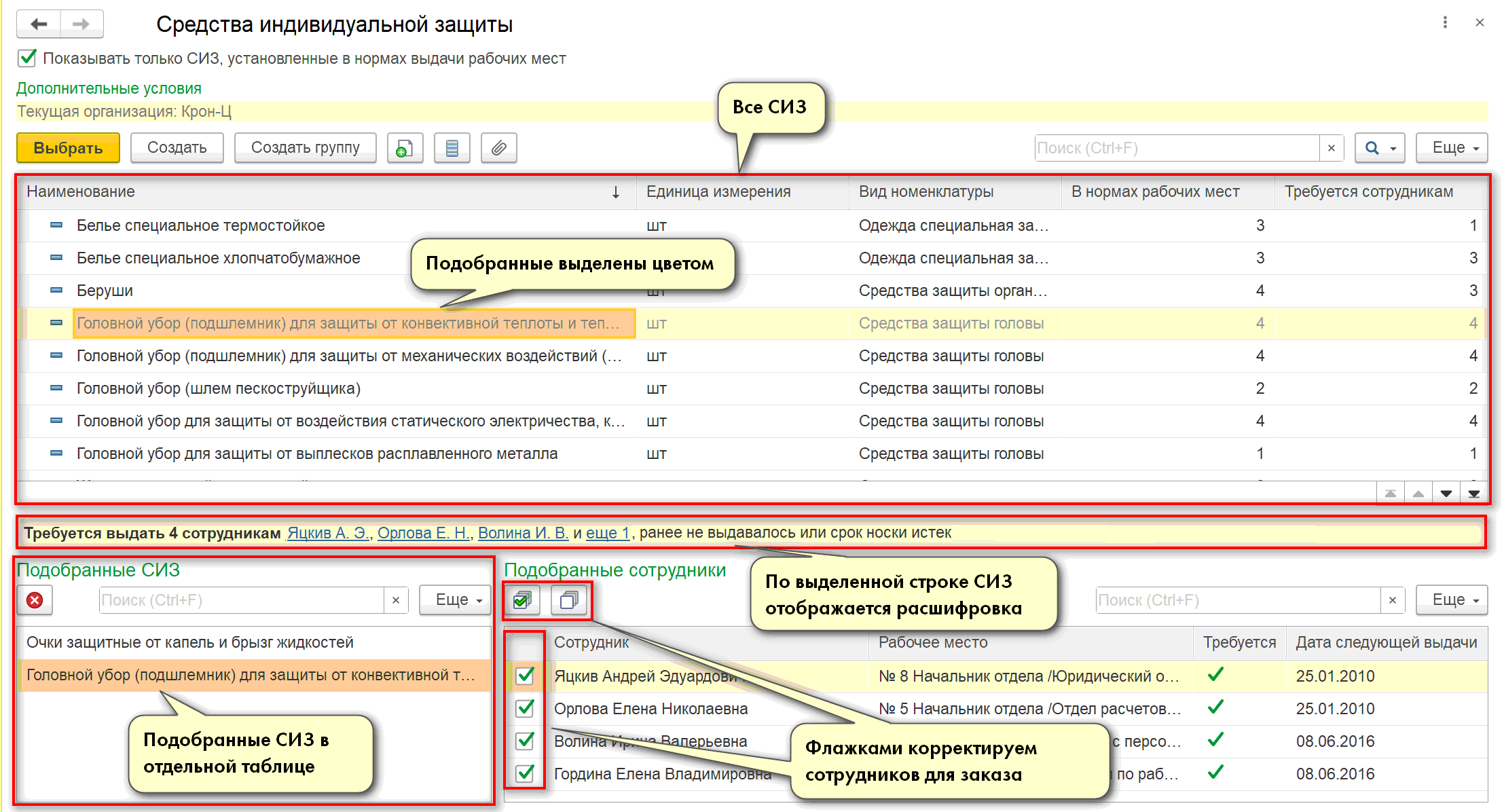
Заказывая выдачу из рабочего места «Средства индивидуальной защиты», если среди сотрудников к заказу есть те, чей срок носки заканчивается в течение месяца, то программа предупредит об этом, и предложит добавить их в документ.
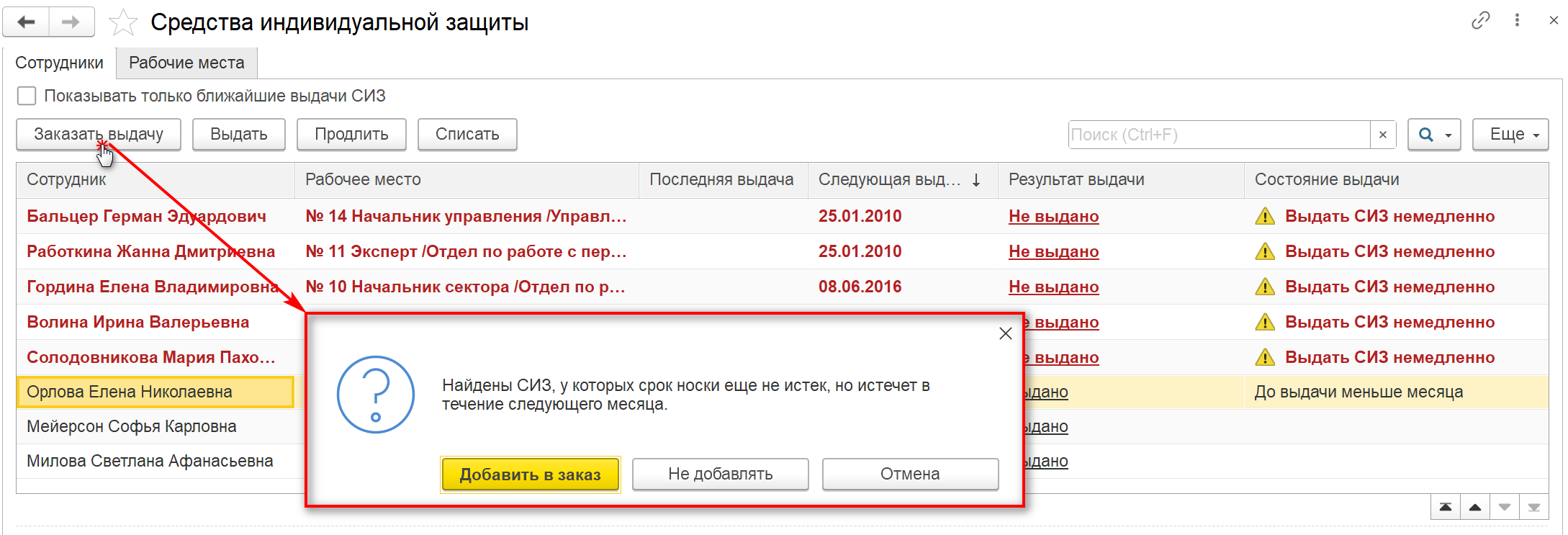
Если добавить такие СИЗ в заказ, то в заказе на выдачу будет взведен флаг «Включать СИЗ истекающие в течение месяца»
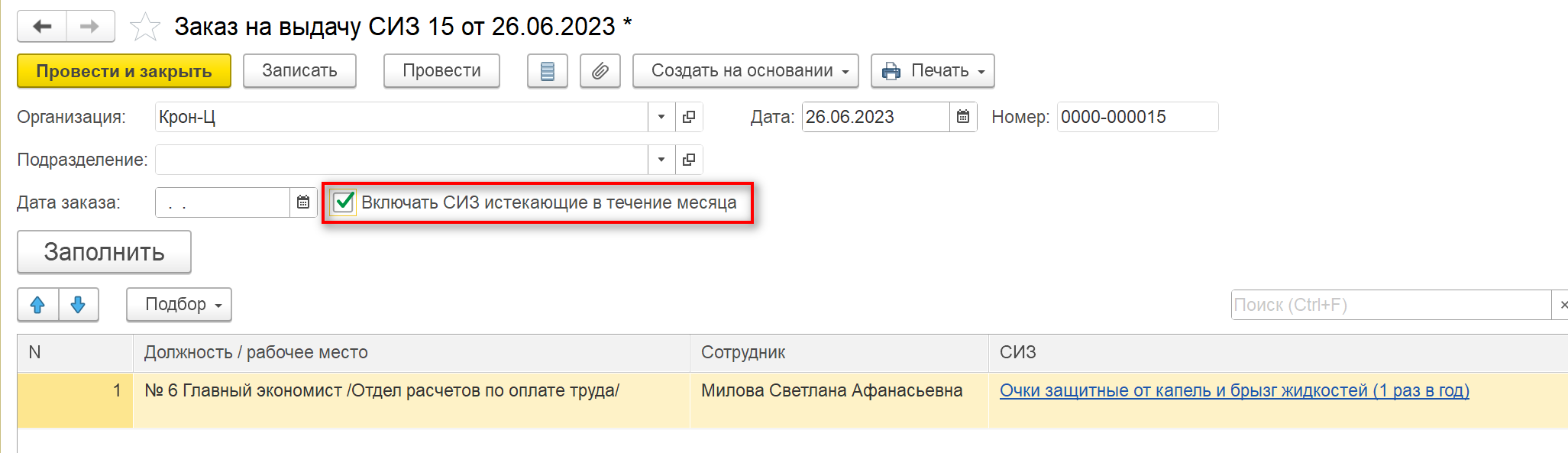
Если флаг в документе установлен, то подбор и заполнение из документа будут учитывать истечение сроков носки в течение месяца, начиная с даты документа.
В рабочем месте «Средства индивидуальной защиты» на странице «Рабочие места» появилась новая кнопка «Изменить нормы выдачи»
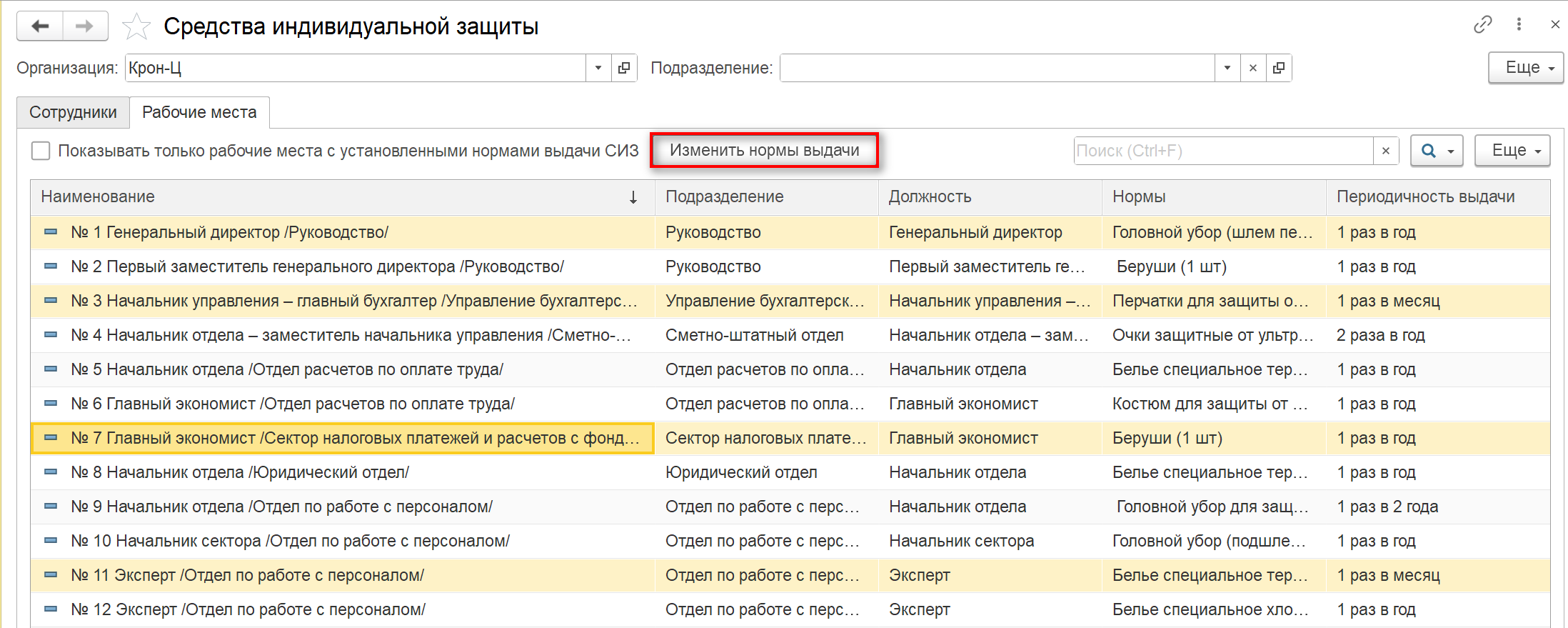
Можно выделить несколько рабочих мест с помощью мыши + Ctrl, далее нажать на кнопку «Изменить нормы выдачи». В таком случае откроется новая форма, заполненная выбранными рабочие местами.
Для всех рабочих мест можно добавить или удалить определенный набор СИЗ.
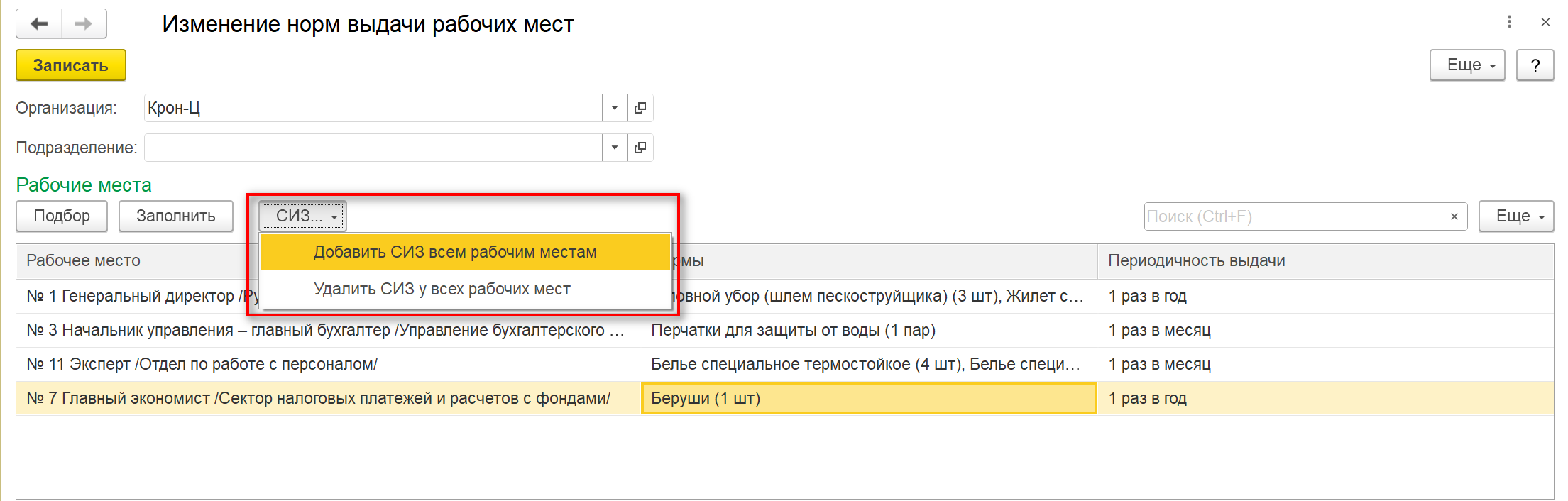
Кроме того можно корректировать набор СИЗ для каждого рабочего места по отдельности. Новые СИЗ, или СИЗ, которые планируется удалить, выделяются цветом и шрифтом.
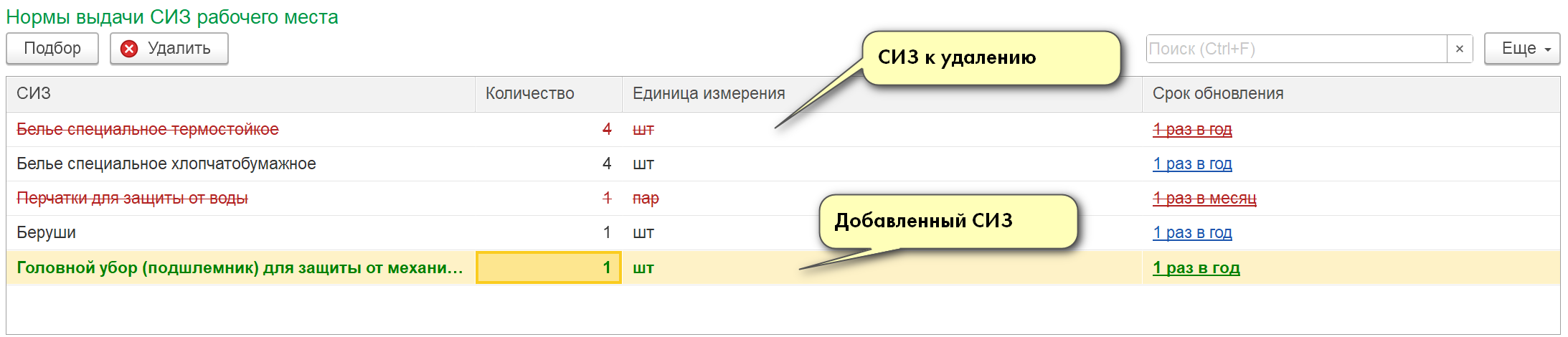
После того, как все нормы настроены, их следует сохранить по кнопке «Записать»
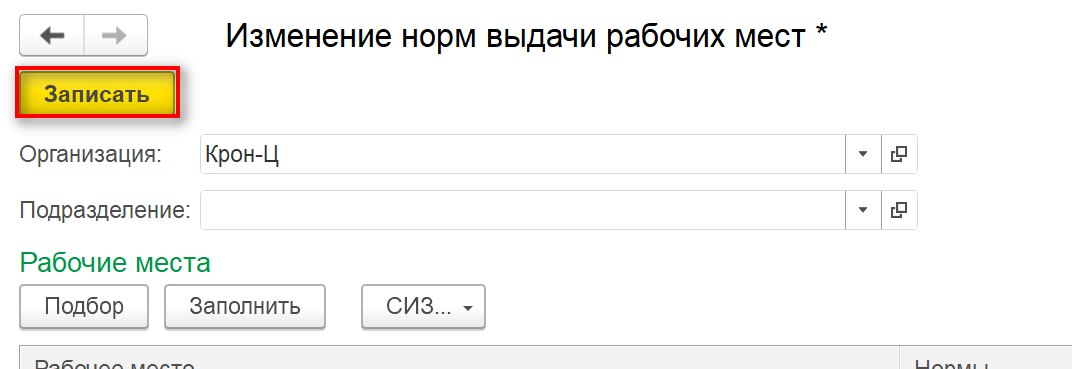
Автор опроса может указать в анкете произвольные (открытые) вопросы для экспертов. Это удобно, если требуется получить дополнительную информацию от экспертов при оценке компетенций сотрудников.
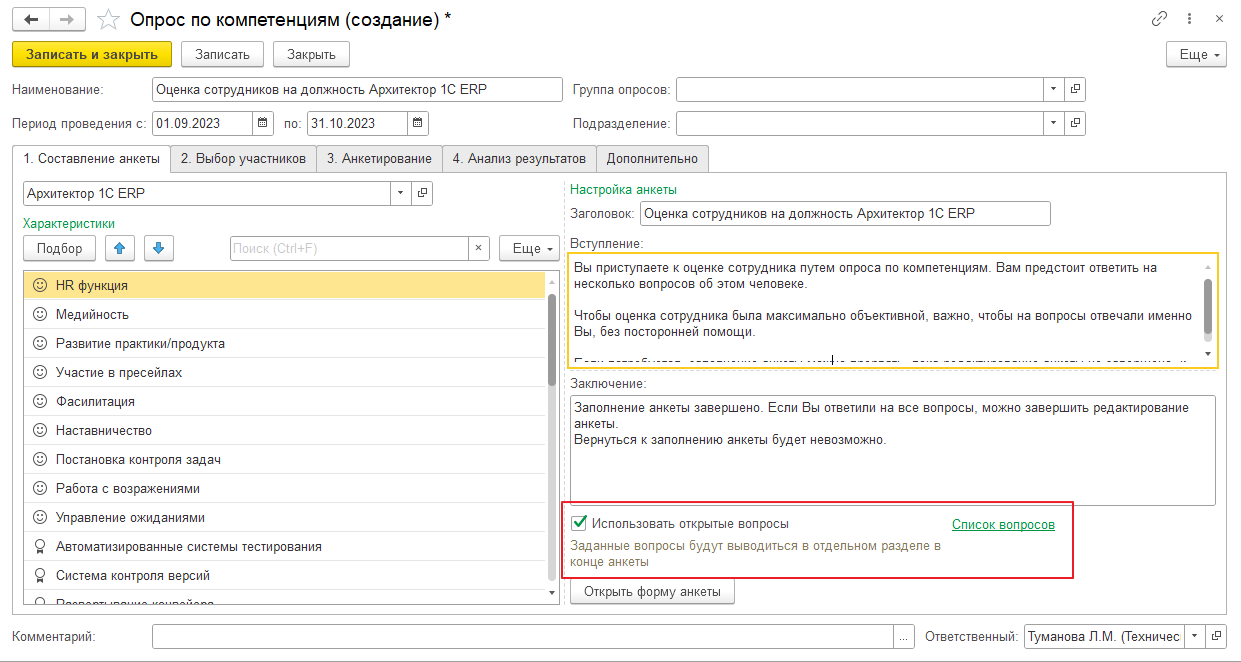
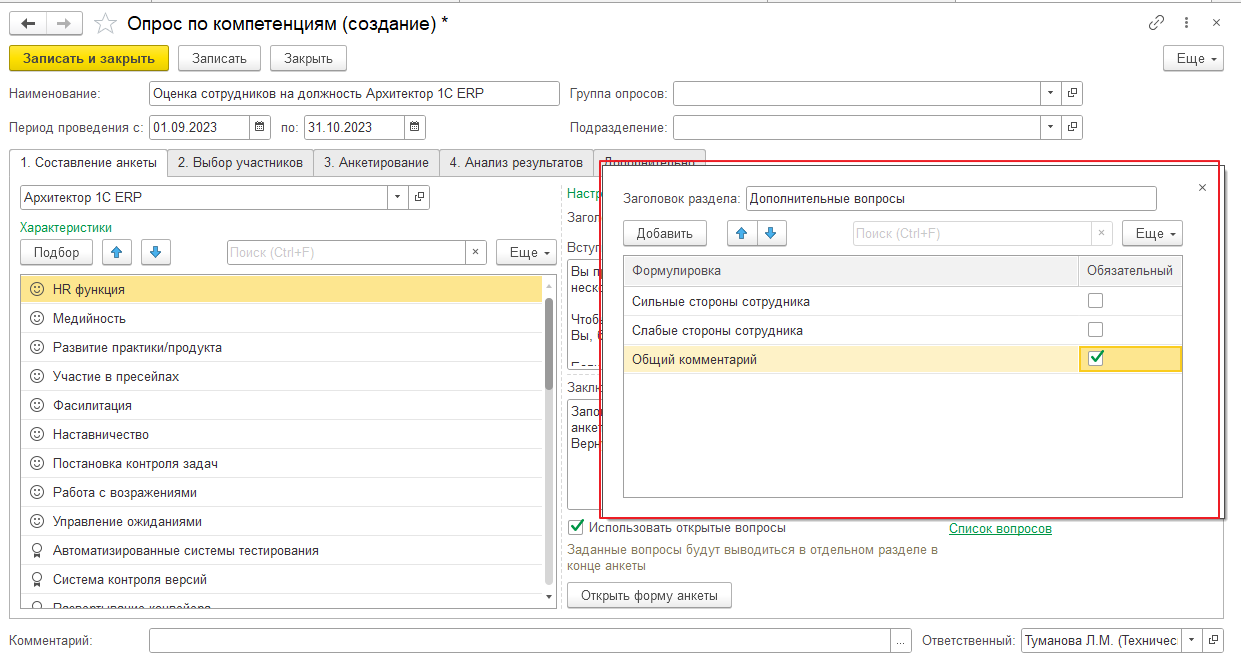
Открытые вопросы находятся в отдельном разделе анкеты:

Ответы экспертов на открытые вопросы отображаются в индивидуальном отчете для каждого сотрудника:
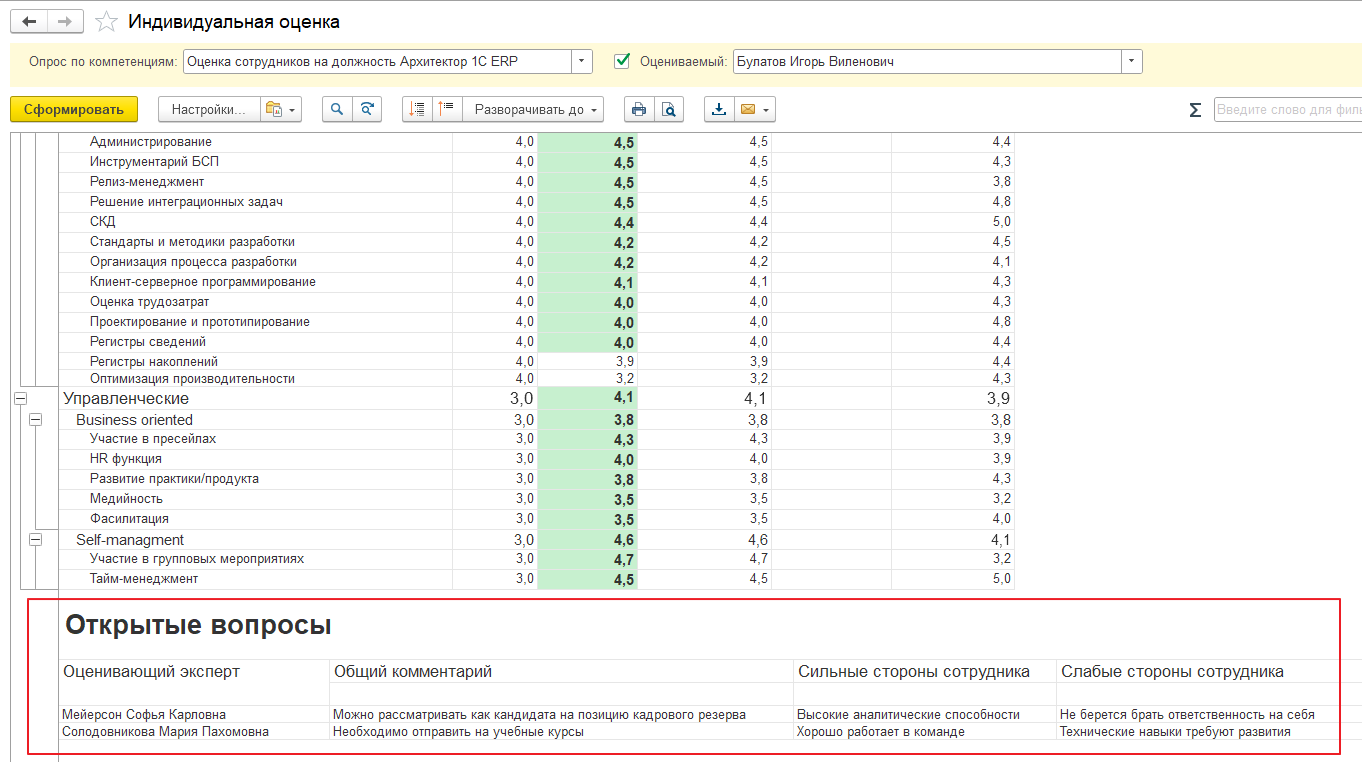
Зачастую, после запуска мероприятия оценки, пользователю требуется внести изменения в список оцениваемых характеристик, состав участников: экспертов и оцениваемых. Новые изменения позволяют:
Ранее, для каждого опроса шаблон приглашения для экспертов был индивидуальным. Теперь он может быть настроен один раз и использоваться в последующих опросах.
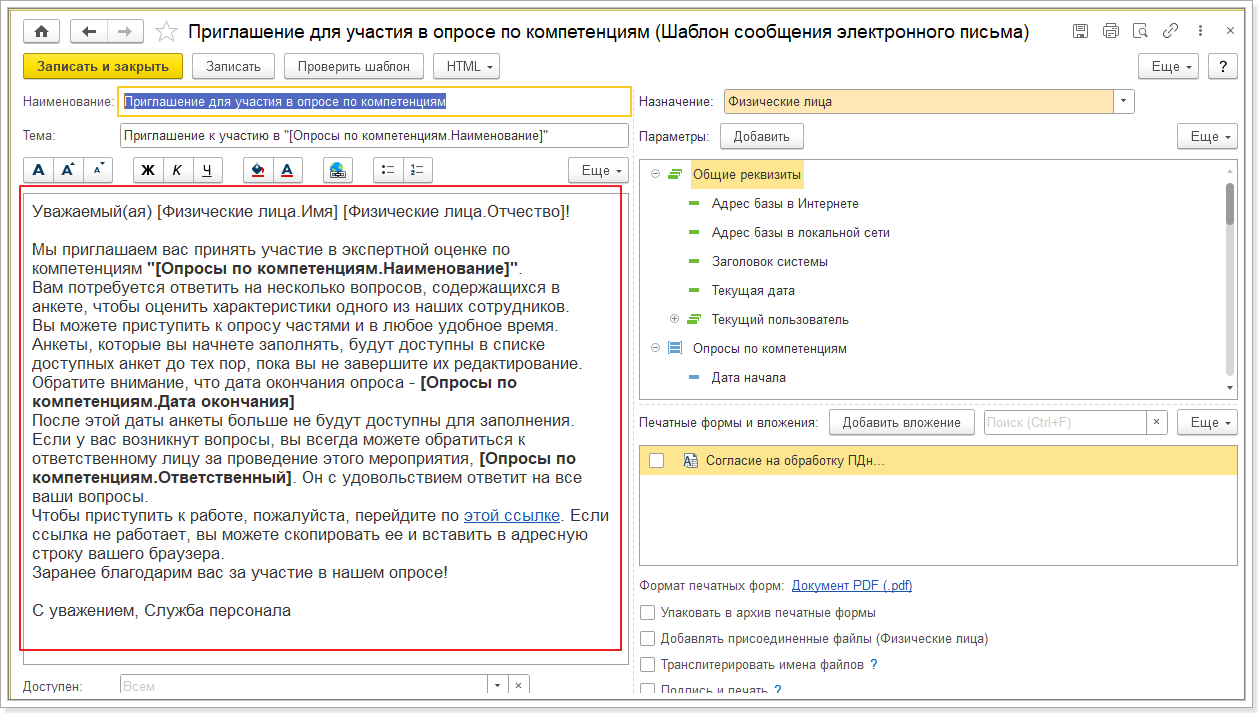
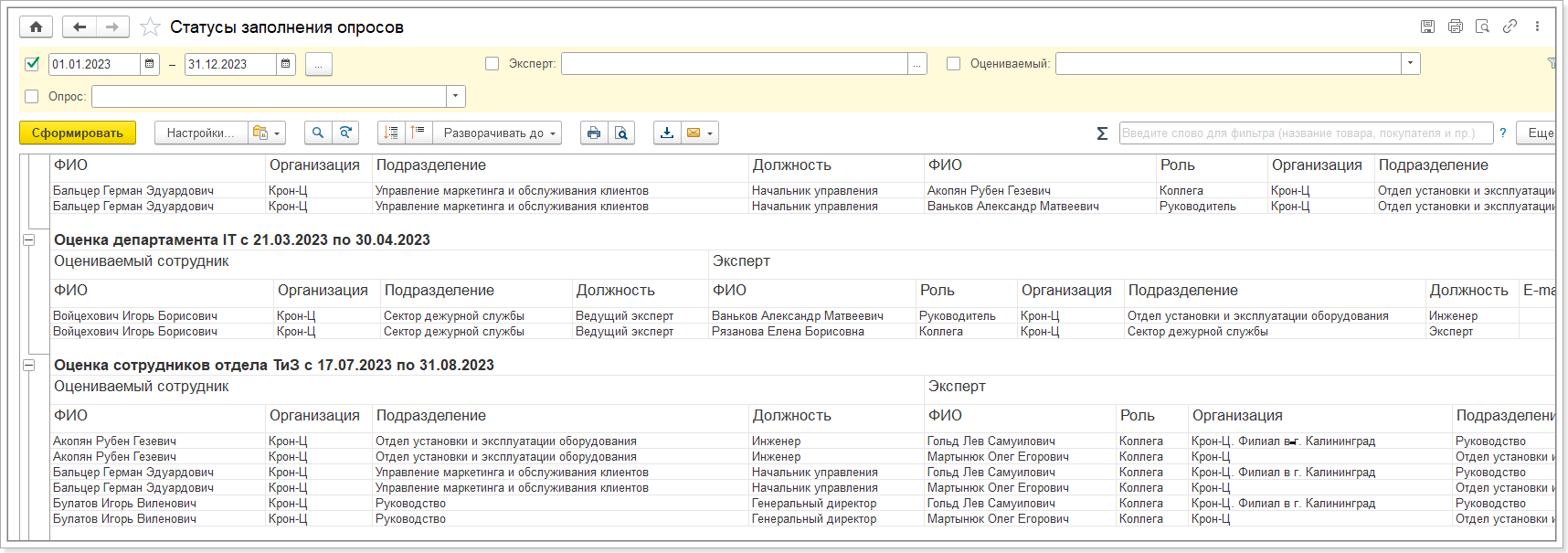
Целевой уровень в горизонтальных гистограммах теперь отображается информационной полосой. Ось значений в таких диаграммах строится исходя из максимально возможного значения шкалы.
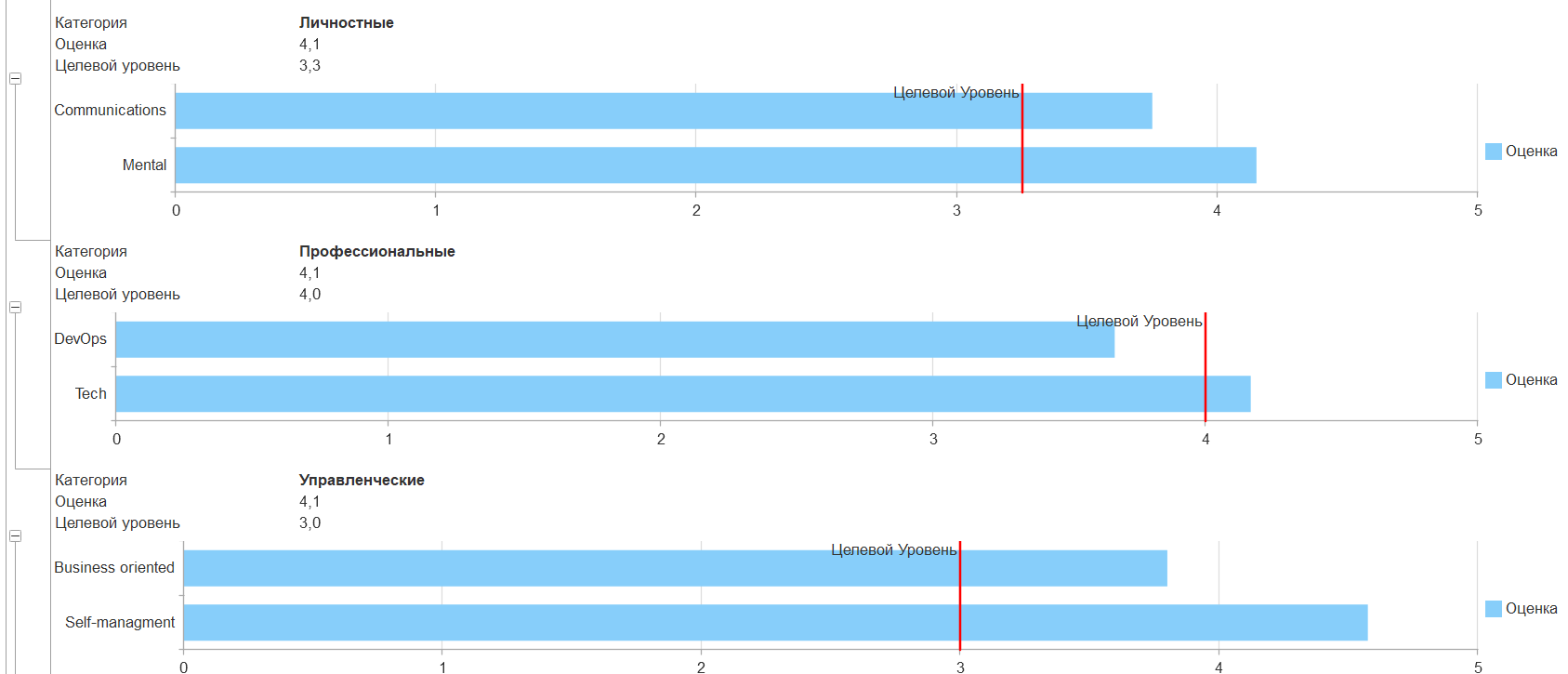
Пользователю теперь доступны два вида отчетов: